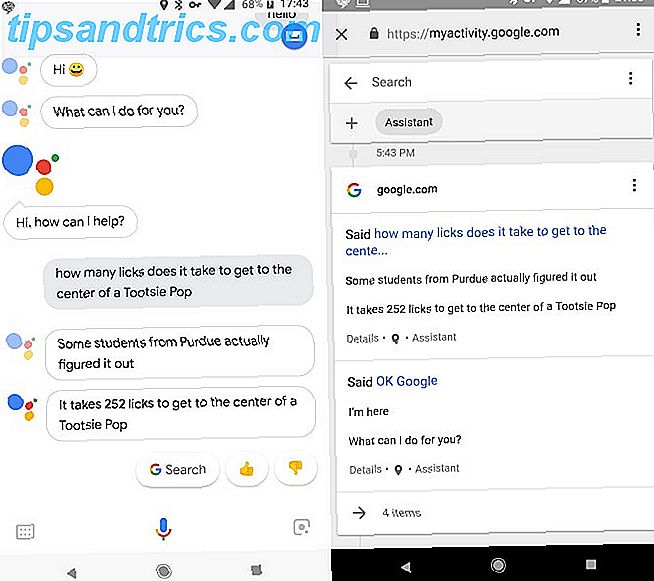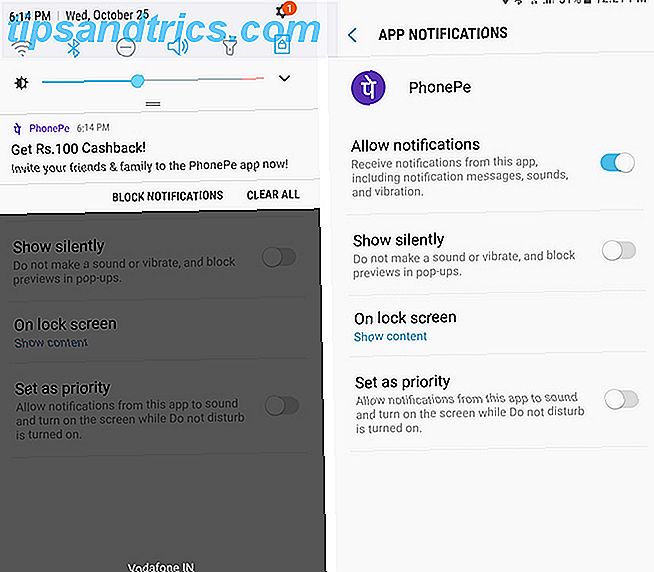Von all den Dingen, die Alexa erledigen kann, ist eine der einfachsten, aber nützlichsten Aufgaben das Einstellen eines Alarms. Es gibt keine Notwendigkeit, mit einem altmodischen Radiowecker zu fummeln; Sag es Alexa einfach, wenn du aufstehen musst und sie wird dich aus dem Schlaf rütteln.
Schalte jetzt die "Mega-Liste von über 100 nützlichen Amazon Alexa-Befehlen" frei!
Dies wird Sie zu unserem Newsletter anmelden
Geben Sie Ihre E-Mail-Entsperrung ein Lesen Sie unsere DatenschutzrichtlinieWenn Sie jeden Tag zur gleichen Zeit aufwachen, gibt es keinen Grund, den Echo-Alarm jede Nacht einzustellen. Sie können produktiver sein Verwenden von Amazon Echo und Alexa, um produktiver zu sein So verwenden Sie Amazon Echo und Alexa, um produktiver zu sein Wenn Sie ein Amazon Echo haben, haben Sie Alexa, den virtuellen und sprachgesteuerten persönlichen Assistenten, der Ihre Arbeit verbessern kann Produktivität. Lesen Sie mehr (und halten Sie das Geräusch nachts niedrig), indem Sie einen wiederholten Alarm einstellen. Hier ist wie.
So legen Sie einen Wiederholungsalarm für Amazon Echo fest
Methode 1
Für die einfachste Methode sag einfach "Alexa, wecke mich um 7:00 Uhr an Wochentagen." Dein Echo wird den Befehl bestätigen und den Alarm einstellen. Sei vorsichtig, dass sie dich nicht falsch versteht! Manchmal hört Alexa zum Beispiel 7:15 Uhr als 7:50 Uhr .
Sie können die Wochentage bei Bedarf jeden Tag oder jeden Dienstag ersetzen.

Methode 2
Sie können Ihre Alarme auch in der Alexa-App ändern, wenn Sie nicht mit Ihrem Echo sprechen möchten. Öffnen Sie die Alexa-App und tippen Sie auf die dreizeilige Menü- Schaltfläche auf der linken Seite.
- Wählen Sie Erinnerungen und Alarme . Wenn Sie mehr als ein Echo-Gerät verwenden, stellen Sie sicher, dass Sie das richtige über das Dropdown-Menü oben auswählen.
- Wählen Sie die Registerkarte Alarme und Sie sehen eine Liste der Alarme, die Sie mit Alexa eingestellt haben. Tippe auf eins, um es zu bearbeiten.
- Hier können Sie die Alarmzeit und den Ton ändern und bei Bedarf löschen. Tippen Sie auf den Text Nie wiederholen, um die Wiederholungsoptionen anzupassen.
- Sie können Jeden Tag, Wochentag, Wochenende oder Jeden [Tag] auswählen.
- Tippen Sie zum Speichern auf Änderungen speichern .
Wenn Sie Ihr Echo gerne als Wecker verwenden, lesen Sie mehr über den Echo Spot Alles, was Sie über den Amazon Echo Spot wissen sollten Alles was Sie über den Amazon Echo Spot wissen sollten Möchten Sie einen schnellen Überblick über alles, was Sie über das neueste Mitglied wissen sollten die Amazon Echo Familie? Hier ist, was der Amazon Echo Spot für Sie tun kann! Weiterlesen .